Überprüfen der Leistung Ihrer Webex-Meetings
 Feedback?
Feedback?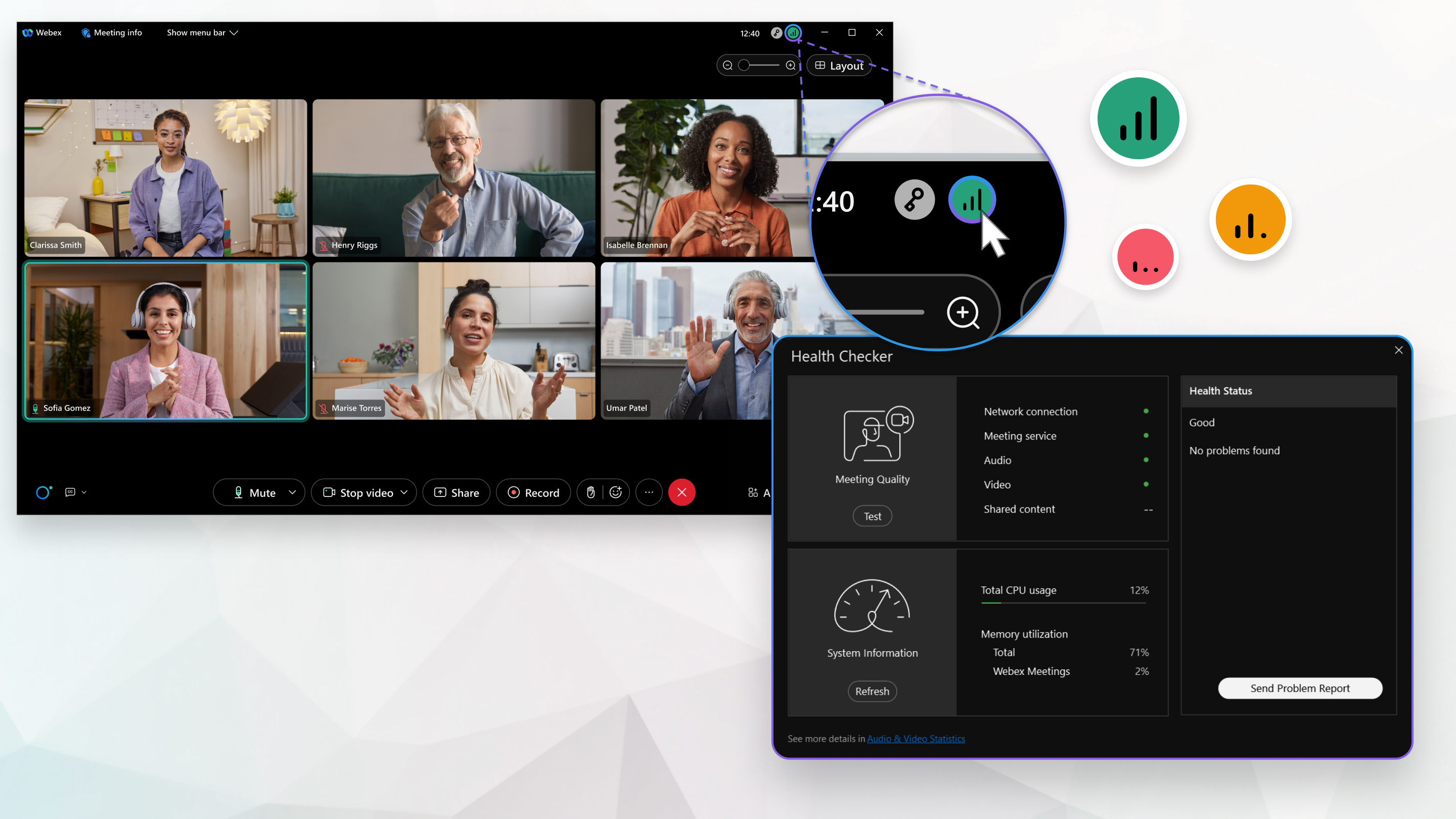
| 1 |
Klicken Sie oben rechts im Bildschirm auf die Anzeige und anschließend auf Integritätsprüfung anzeigen. Wenn eine schlechte Netzwerkverbindung besteht, die Ihr Meeting-Erlebnis einschränkt, wird automatisch eine Benachrichtigung angezeigt.
Sobald ein Problem festgestellt wurde, fasst die Integritätsprüfung das Problem zusammen und stellt Ihnen eine Liste von Maßnahmen zur Lösung des Problems im Status "" zur Hand. | ||||||||||||
| 2 |
Klicken Sie auf Problembericht senden , um den Problembericht direkt von der Health Checker-Seite zu senden. Weitere Informationen zur CPU- und Speichernutzung finden Sie unter Audio- und Videostatistiken. |
|
Überprüfen Sie die Netzwerkqualitätsanzeige in der Anzeigezentrale. Die Farbe des Symbols gibt die Qualität Ihrer Verbindung an. Wenn eine schlechte Netzwerkverbindung besteht, die Ihr Meeting-Erlebnis einschränkt, wird automatisch eine Benachrichtigung angezeigt.
|


